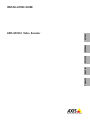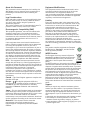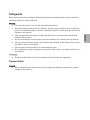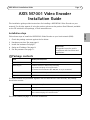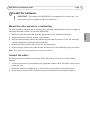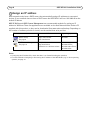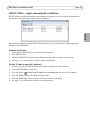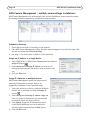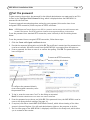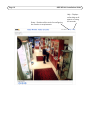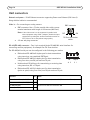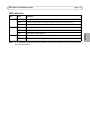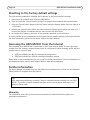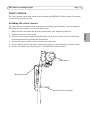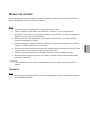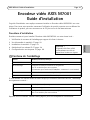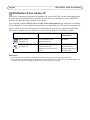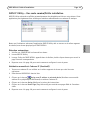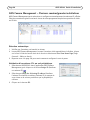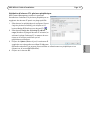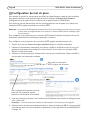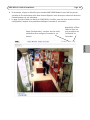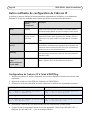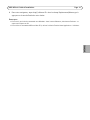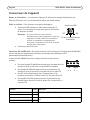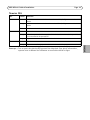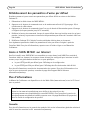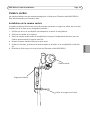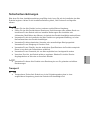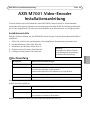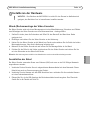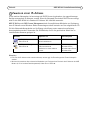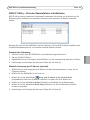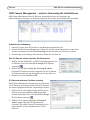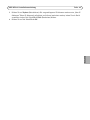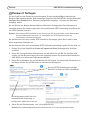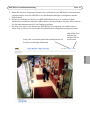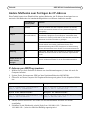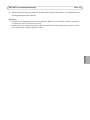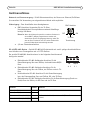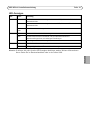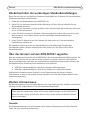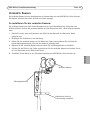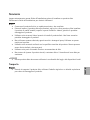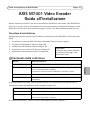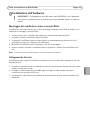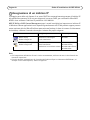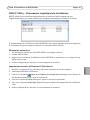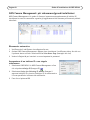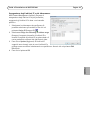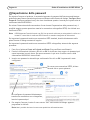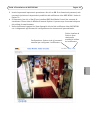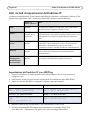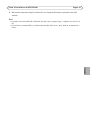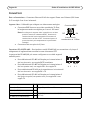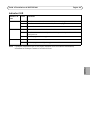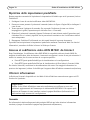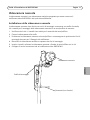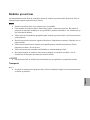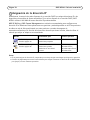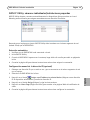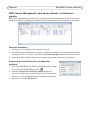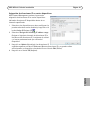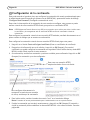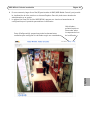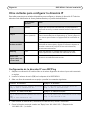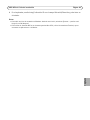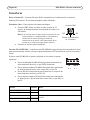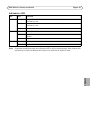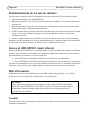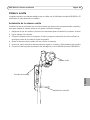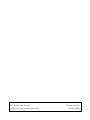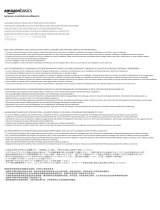Axis Communications M7001 Manuel utilisateur
- Catégorie
- Enregistreurs vidéo numériques (DVR)
- Taper
- Manuel utilisateur
La page est en cours de chargement...
La page est en cours de chargement...
La page est en cours de chargement...
La page est en cours de chargement...
La page est en cours de chargement...
La page est en cours de chargement...
La page est en cours de chargement...
La page est en cours de chargement...
La page est en cours de chargement...
La page est en cours de chargement...
La page est en cours de chargement...
La page est en cours de chargement...
La page est en cours de chargement...
La page est en cours de chargement...
La page est en cours de chargement...
La page est en cours de chargement...
La page est en cours de chargement...
La page est en cours de chargement...

FRANÇAIS
Mesures de sécurité
Lisez attentivement le présent Guide d'installation avant d'installer le produit Axis. Conservez le
Guide d'installation pour une utilisation ultérieure.
• Conservez le produit Axis dans un environnement sec et aéré.
• Évitez d'exposer le produit Axis aux vibrations, aux chocs ou à une forte pression.
N'installez pas le produit sur un support instable, ou des surfaces ou des murs instables ou
vibrants, car cela pourrait l'endommager.
• N'utilisez que les outils applicables pour installer le produit Axis ; une force excessive
pourrait endommager le produit.
• Pour le nettoyage, n’utilisez ni produits chimiques, ni substances caustiques ou aérosols.
Utilisez un chiffon humide pour le nettoyage.
• N’utilisez que des accessoires conformes aux caractéristiques techniques du produit. Ceux-
ci peuvent être fournis par Axis ou par un fournisseur tiers.
• Utilisez uniquement des pièces de rechange fournies ou recommandées par Axis.
• Ne tentez pas de réparer le produit vous-même, contactez Axis ou votre revendeur Axis
pour toute réparation.
• Ce produit Axis doit être utilisé conformément aux lois et réglementations locales en
vigueur.
Transport
• Pour transporter le produit Axis et éviter de l'endommager, utilisez l'emballage d'origine ou
un emballage équivalent.
La page est en cours de chargement...

AXIS M7001 Guide d’installation Page 21
FRANÇAIS
Encodeur vidéo AXIS M7001
Guide d’installation
Ce guide d’installation vous explique comment installer un Encodeur vidéo AXIS M7001 sur votre
réseau. Pour toute autre question concernant l’utilisation du produit, reportez-vous au Manuel de
l’utilisateur du produit, que vous trouverez sur le CD joint ou sur le site www.axis.com
Procédure d’installation
Procédez comme suit pour installer l’Encodeur vidéo AXIS M7001 sur votre réseau local :
1. Vérification du contenu de l’emballage par rapport à la liste ci-dessous.
2. Vue d’ensemble du matériel. Cf. page 22.
3. Installation du matériel. Cf. page 23.
4. Attribution d’une adresse IP. Cf. page 24.
5. Configuration du mot de passe. Cf. page 28.
Contenu de l’emballage
Si vous achetez une caméra cachée en même temps que l’Encodeur vidéo AXIS M7001, l’emballage
doit également contenir :
Reportez-vous à la section Caméra cachée, page 35 pour tout complément d’information.
Article Modèles/variantes/remarques
Encodeur vidéo AXIS M7001
Kit de montage • Support en métal pour fixation au mur/plafond
• 2 vis et chevilles pour murs en béton
• Connecteur pour terminaux (RS-485/422 : connecteur à 2 x 2 broches)
CD CD d’installation contenant les logiciels de gestion vidéo
Documentation Guide d’installation de l’AXIS M7001 (le présent document)
Article Modèles/variantes/remarques
Caméra cachée Caméra analogique
Kit de montage • Support en métal pour fixation au mur/plafond
• 2 vis et chevilles pour murs en béton
Important !
Ce produit doit être utilisé
conformément aux lois et
dispositions locales en vigueur.

Page 22 AXIS M7001 Guide d’installation
Vue d’ensemble du matériel
Vue de dessus
Dimensions
H x L x P = 30 x 37 x 101 mm
Poids = 82 g
Vue de face Vue de derrière
Connecteur RS-
422/RS-485
Témoins DEL
d’alimentation,
d’état et de
réseau
Support de fixation
Connecteur jack de 2,5 mm
Connecteur BNC
75 ohms
commutateur de terminaison
Bouton de commande
Connecteur réseau (PoE classe 2)

AXIS M7001 Guide d’installation Page 23
FRANÇAIS
Installation du matériel
Fixation de l’encodeur vidéo à un mur/plafond
L’encodeur vidéo est fourni avec un kit de montage contenant un support en métal, des vis et des
chevilles afin de le fixer sur un mur/plafond en béton :
1. Vérifiez que les vis et les chevilles sont adaptées à la nature du mur/plafond.
2. Attachez et sécurisez l’encodeur vidéo au support.
3. Placez l’encodeur vidéo contre le mur/plafond et marquez l’emplacement des deux trous de
fixation grâce auxquels le support sera fixé.
4. Retirez l’encodeur vidéo et percez les deux trous.
5. Insérez les chevilles, positionnez l’encodeur vidéo et sécurisez-le au mur/plafond à l’aide des vis.
Remarque :
Le support peut également être fixé sur un poteau à l’aide d’un collier de serrage.
Branchement des câbles
L’encodeur vidéo utilise l’alimentation par Ethernet (PoE) et doit par conséquent être branché sur
un réseau compatible avec ce type d’alimentation.
1. Branchez l’encodeur au réseau à l’aide d’un câble réseau blindé. Ce câble est également utilisé
pour alimenter l’appareil.
2. Branchez une caméra au port BNC ou branchez la caméra cachée au port de la prise jack.
3. Vérifiez que les témoins DEL indiquent les conditions correctes. Voir le tableau page 33.
!
IMPORTANT ! – Le boîtier de votre AXIS M7001 n’est pas approuvé pour une
utilisation extérieure. Le produit doit être uniquement installé en intérieur.

Page 24 AXIS M7001 Guide d’installation
Attribution d’une adresse IP
Aujourd’hui, la plupart des réseaux sont équipés d’un serveur DHCP qui attribue automatiquement
des adresses IP aux périphériques connectés. Si votre réseau en est dépourvu, votre AXIS M7001
utilisera 192.168.0.90 comme adresse IP par défaut.
Il est conseillé d’utiliser AXIS IP Utility et AXIS Camera Management pour configurer une adresse
IP sous Windows. Ces deux applications gratuites sont disponibles sur le CD joint à votre produit de
vidéo sur IP Axis. Vous pouvez également les télécharger à partir du site www.axis.com/techsup.
Choisissez la méthode qui vous convient le mieux, selon le nombre de caméras à installer.
Remarques :
• En cas d’échec de l’attribution d’adresse IP, vérifiez qu’aucun pare-feu ne bloque l’opération.
• Pour connaître les autres méthodes d’affectation ou de détection de l’adresse IP de votre AXIS M7001, par
exemple sous d’autres systèmes d’exploitation, reportez-vous à la page 30.
Méthode Recommandée pour Système
d’exploitation
AXIS IP Utility
Voir page 25
Un seul encodeur vidéo
Petites installations
Windows
AXIS Camera Management
Voir page 26
Plusieurs encodeurs vidéo
Grandes installations
Installation sur un autre sous-
réseau
Windows 2000
Windows XP Pro
Windows 2003 Server
Windows Vista

AXIS M7001 Guide d’installation Page 25
FRANÇAIS
AXIS IP Utility – Une seule caméra/Petite installation
AXIS IP Utility recherche et affiche automatiquement les périphériques Axis sur votre réseau. Cette
application peut également être utilisée pour attribuer manuellement une adresse IP statique.
Notez que l’ordinateur exécutant l’application AXIS IP Utility doit se trouver sur le même segment
de réseau (sous-réseau physique) que l’AXIS M7001.
Détection automatique
1. Vérifiez que l’AXIS M7001 est branché au réseau.
2. Lancez AXIS IP Utility.
3. Lorsque l’icône de l’AXIS M7001 apparaît dans la fenêtre, double-cliquez dessus pour ouvrir la
page d’accueil correspondante.
4. Reportez-vous à la page 28 pour savoir comment configurer le mot de passe.
Attribution manuelle de l’adresse IP (facultatif)
1. Trouvez une adresse IP non utilisée sur le même segment de réseau que celui de votre
ordinateur.
2. Sélectionnez AXIS M7001 dans la liste.
3. Cliquez sur le bouton Assign new IP address to selected device (Attribuer une nouvelle
adresse IP au périphérique sélectionné) et saisissez l’adresse IP.
4. Cliquez sur le bouton Assign (Attribuer) et suivez les instructions.
5. Cliquez sur le bouton Home Page (Page d’accueil) pour accéder aux pages Web de l’encodeur
vidéo.
6. Reportez-vous à la page 28 pour savoir comment configurer le mot de passe.

Page 26 AXIS M7001 Guide d’installation
AXIS Camera Management – Plusieurs caméras/grandes installations
AXIS Camera Management peut rechercher et configurer automatiquement les adresses IP, afficher
l’état de connexion et gérer les mises à niveau du microprogramme de plusieurs produits de vidéo
sur IP Axis.
Détection automatique
1. Vérifiez que l’encodeur est branché au réseau.
2. Lancez AXIS Camera Management. Lorsque l’encodeur vidéo apparaît dans la fenêtre, cliquez
sur le lien à l’aide du bouton droit de la souris et sélectionnez Live View Home Page (Page
d’accueil - Vidéo en direct).
3. Reportez-vous à la page 28 pour savoir comment configurer le mot de passe.
Attribution d’une adresse IP à un seul périphérique
1. Sélectionnez AXIS M7001 dans l’application AXIS Camera
Management, puis cliquez sur le bouton Assign IP (Attribuer
une adresse IP).
2. Sélectionnez Assign the following IP address (Attribuer
l’adresse IP suivante) et saisissez l’adresse IP, le masque de
sous-réseau et le routeur par défaut que le périphérique
utilisera.
3. Cliquez sur le bouton OK.

AXIS M7001 Guide d’installation Page 27
FRANÇAIS
Attribution d’adresses IP à plusieurs périphériques
AXIS Camera Management accélère le processus
d’attribution d’adresses IP à plusieurs périphériques en
suggérant des adresses IP parmi une plage spécifiée.
1. Sélectionnez les périphériques à configurer (il peut
s’agir de plusieurs modèles), puis cliquez sur le
bouton Assign IP (Attribuer une adresse IP).
2. Sélectionnez Assign the following IP address
range (Attribuer la plage d’adresses IP suivante) et
saisissez la plage d’adresses IP, le masque de sous-
réseau et le routeur par défaut que les
périphériques utiliseront.
3. Cliquez sur Update (Mettre à jour). Les adresses IP
suggérées sont répertoriées sous New IP Addresses
(Nouvelles adresses IP) et peuvent être modifiées en sélectionnant un périphérique et en
cliquant sur le bouton Edit (Modifier).
4. Cliquez sur le bouton OK.

Page 28 AXIS M7001 Guide d’installation
Configuration du mot de passe
Pour accéder au produit, le mot de passe par défaut de l’administrateur, root, doit être configuré.
Vous pouvez effectuer cette opération dans la boîte de dialogue Configure Root Password
(Configurer le mot de passe root) qui s’affiche lors du premier accès à l’AXIS M7001.
Pour éviter les écoutes électroniques lors de la configuration du mot de passe root, utilisez une
connexion HTTPS cryptée nécessitant un certificat HTTPS.
Remarque :
Le protocole HTTPS (Hypertext Transfer Protocol over Secure Socket Layer) est utilisé pour crypter
le trafic entre les navigateurs Web et les serveurs. Le certificat HTTPS contrôle l’échange crypté
des informations.
Pour configurer le mot passe avec une connexion HTTP standard, saisissez directement le mot de
passe dans la première boîte de dialogue représentée ci-dessous.
Pour configurer le mot passe avec une connexion HTTPS cryptée, procédez comme suit :
1. Cliquez sur le bouton Create self-signed certificate (Créer un certificat autosigné).
2. Saisissez les informations demandées, puis cliquez sur OK. Le certificat est créé et le mot de
passe peut maintenant être configuré en toute sécurité. Tout le trafic vers et depuis l’AXIS
M7001 est désormais crypté.
3. Saisissez un mot de passe, puis saisissez-le de nouveau pour confirmation. Cliquez sur OK. Le
mot de passe est maintenant configuré.
4. Pour vous connecter, saisissez “root” comme nom d’utilisateur dans la boîte de dialogue lorsque
vous y êtes invité.
Remarque :
Le nom d’utilisateur par défaut de l’administrateur root ne peut pas être supprimé.
5. Saisissez le mot de passe de la manière indiquée ci-dessus et cliquez sur OK. Si vous avez oublié
votre mot de passe, vous devrez rétablir les paramètres d’usine par défaut de votre AXIS M7001.
Cf. page 34.
Pour configurer directement le mot de
passe via une connexion cryptée,
saisissez le mot de passe à cet endroit.
Pour créer une connexion
HTTPS, cliquez sur ce bouton.

AXIS M7001 Guide d’installation Page 29
FRANÇAIS
6. Si nécessaire, cliquez sur Yes (Oui) pour installer AMC (AXIS Media Control) afin de pouvoir
visualiser le flux de données vidéo dans Internet Explorer. Vous devez pour cela avoir des droits
d’administrateur sur cet ordinateur.
7. La page Live View (Vidéo en direct) de l’AXIS M7001 s’affiche, avec des liens vers les outils de
configuration, lesquels vous permettent d’adapter l’encodeur à vos besoins.
Setup (Configuration) : contient tous les outils
nécessaires pour configurer l’encodeur à vos
besoins.
Help (Aide) : affiche
l’aide en ligne sur
tous les aspects de
l’utilisation de
l’encodeur.

Page 30 AXIS M7001 Guide d’installation
Autres méthodes de configuration de l’adresse IP
Le tableau ci-dessous indique les autres méthodes permettant de configurer ou de déterminer
l’adresse IP. Toutes les méthodes sont activées par défaut et peuvent être désactivées.
Configuration de l’adresse IP à l’aide d’ARP/Ping
1. Trouvez une adresse IP statique disponible sur le même segment de réseau que celui de votre
ordinateur.
2. Repérez le numéro de série (S/N) sur l’étiquette de l’AXIS M7001.
3. Ouvrez une invite de commande sur votre ordinateur et saisissez les commandes suivantes :
4. Redémarrez l’AXIS M7001 en déconnectant puis en reconnectant le câble réseau.
5. Fermez l’invite de commande quand vous voyez apparaître « Reply from 192.168.0.125:... »
(Réponse de 192.168.0.125 : ...) ou un message similaire.
Utilisation sous le
système
d’exploitation
Remarques
UPnP™
Windows Lorsqu’il est activé sur votre ordinateur, l’encodeur vidéo est
automatiquement détecté et ajouté au dossier Favoris réseau.
Bonjour
MAC OS X
(10.4 ou version
ultérieure)
Pour les navigateurs compatibles avec Bonjour : Accédez au
signet Bonjour dans votre navigateur (par exemple, Safari) et
cliquez sur le lien pour accéder aux pages Web de l’encodeur
vidéo.
AXIS Dynamic DNS
Service
Tous Service gratuit offert par Axis pour vous permettre d’installer
rapidement et facilement votre encodeur vidéo. Nécessite une
connexion Internet sans proxy HTTP. Pour plus d’informations,
rendez-vous sur le site www.axiscam.net
ARP/Ping
Tous Reportez-vous aux instructions ci-dessous. La commande doit
être saisie dans les 2 minutes suivant la mise sous tension de
l’encodeur vidéo.
Affichage des
pages
administratives du
serveur DHCP
Tous Pour consulter les pages administratives du serveur DHCP
réseau, reportez-vous à la documentation du serveur.
Syntaxe pour Windows Exemple pour Windows
arp -s <Adresse IP> <Numéro de série>
ping -l 408 -t <Adresse IP>
arp -s 192.168.0.125 00-40-8c-18-10-00
ping -l 408 -t 192.168.0.125
Syntaxe pour UNIX/Linux/Mac Exemple pour UNIX/Linux/Mac
arp -s <Adresse IP> <Numéro de série> temp
ping -s 408 <Adresse IP>
arp -s 192.168.0.125 00:40:8c:18:10:00 temp
ping -s 408 192.168.0.125

AXIS M7001 Guide d’installation Page 31
FRANÇAIS
6. Dans votre navigateur, tapez http://<Adresse IP> dans le champ Emplacement/Adresse, puis
appuyez sur la touche Entrée de votre clavier.
Remarques :
• Pour ouvrir une invite de commande sous Windows : dans le menu Démarrer, sélectionnez Exécuter... et
tapez cmd. Cliquez sur OK.
• Pour utiliser la commande ARP sous Mac OS X, utilisez l’utilitaire Terminal dans Application > Utilitaires.

Page 32 AXIS M7001 Guide d’installation
Connecteurs de l’appareil
Réseau et alimentation - Le connecteur Ethernet RJ-45 prend en charge l’alimentation par
Ethernet (PoE classe 2). Il est recommandé d’utiliser des câbles blindés.
Vidéo en intérieur - Pour brancher une caméra analogique :
• Connecteur BNC. Utilisez un câble vidéo coaxial de 75
ohms ; il est conseillé de ne pas avoir plus de 250 mètres
de longueur de câble.
Remarque :
Si la source vidéo doit être connectée
parallèlement à d’autres équipements à l’aide d’un
adaptateur en T BNC, désactivez la terminaison
d’entrée en configurant le commutateur de
terminaison de 75 ohms sur OFF. Sinon, la qualité
d’image risque d’être réduite.
• Connecteur jack de 2,5 mm.
Connecteur RS-422/RS-485 - Deux blocs terminaux à 2 broches pour l’interface série RS-485/422
afin de brancher les équipements auxiliaires, par exemple des périphériques PTZ
(panoramique/inclinaison/zoom).
Le port série RS-485/422 peut être configuré dans les modes de port
suivants :
• Port semi-duplex RS-485 bidirectionnel pour la transmission de
données à l’aide de deux fils, une paire RX/TX combinée.
• Port duplex RS-485 bidirectionnel pour la transmission de
données à l’aide de quatre fils, une paire RX et une paire TX.
• Port RS-422 unidirectionnel pour la transmission ou la
réception de données à l’aide de deux fils, une paire RX ou TX.
• Port duplex RS-422 bidirectionnel pour la transmission de
données (point à point) à l’aide de quatre fils, une paire RX et
une paire TX.
Fonction Broche Remarques
RS 485/422TX(A) 1 Paire TX pour RS-422 et RS-485 à 4 fils
RS 485/422TX(B) 2
RS-485A alt RS-485/422RX(A) 3 Paire RX pour tous les modes (RX/TX combiné pour RS-485 à 2
fils)
RS-485B alt RS-485/422RX(B) 4
ONOFF
75 ohms commutateur de
terminaison
Connecteur BNC
4
321
TX
RX/TX

AXIS M7001 Guide d’installation Page 33
FRANÇAIS
Témoins DEL
Remarque : Tout ou partie des témoins DEL peuvent être désactivés. Pour plus d’informations,
reportez-vous au Manuel de l’utilisateur ou aux fichiers d’aide en ligne.
DEL Couleur Indication
Réseau Vert Continu en cas de connexion à un réseau de 100 Mbits/s. Clignote en cas d’activité
réseau.
Orange Continu en cas de connexion à un réseau de 10 Mbits/s. Clignote en cas d’activité
réseau.
Éteint Pas de connexion réseau.
État Vert Vert continu en cas de fonctionnement normal.
Orange En continu pendant le démarrage, la réinitialisation des valeurs d’usine par défaut
ou la restauration des paramètres.
Rouge Clignote lentement en cas d’échec de la mise à niveau.
Alimentation Vert Fonctionnement normal.
Orange Clignote en vert/orange pendant la mise à niveau du microprogramme.

Page 34 AXIS M7001 Guide d’installation
Rétablissement des paramètres d’usine par défaut
Procédez comme suit pour revenir aux paramètres par défaut définis en usine et réinitialiser
l’adresse IP :
1. Débranchez le câble réseau de l’AXIS M7001.
2. Appuyez sur le bouton de commande tout en le maintenant enfoncé (cf. figure page 22) et
reconnectez le câble réseau.
3. Appuyez sur le bouton de commande jusqu’à ce que le témoin d’alimentation passe à l’orange
et clignote (cela peut prendre jusqu’à 15 secondes).
4. Relâchez le bouton de commande. Lorsque le voyant d’état émet une lumière verte (ce qui peut
prendre 1 minute), le processus est terminé et les paramètres par défaut de l’encodeur vidéo ont
été rétablis.
5. Réaffectez l’adresse IP à l’aide de l’une des méthodes décrites dans ce document.
Il est également possible de rétablir les paramètres d’usine par défaut d’origine à partir de
l’interface Web. Pour plus d’informations, reportez-vous à l’aide en ligne ou au Manuel de
l’utilisateur.
Accès à l’AXIS M7001 sur Internet
Une fois installé, votre AXIS M7001 est accessible sur votre réseau local (LAN). Pour accéder à
l’encodeur vidéo sur Internet, les routeurs réseau doivent être configurés pour autoriser le trafic
entrant, ce qui est généralement réalisé sur un port spécifique :
• Le port HTTP (port 80 par défaut) pour l’affichage et la configuration
• Le port RTSP (port 554 par défaut) pour l’affichage des flux de données vidéo H.264
Pour plus d’informations, consultez la documentation du routeur. Pour plus d’informations à ce
sujet ou pour toute autre question, consultez la page Axis Support Web à l’adresse
www.axis.com/techsup
Plus d’informations
Le Manuel de l’utilisateur est disponible sur le site Web d’Axis (www.axis.com) et sur le CD fourni
avec ce produit.
Garantie
Pour plus d'informations sur la garantie des produits Axis et des informations générales relatives à
celle-ci merci de consulter le site www.axis.com/warranty
Conseil :
visitez le site www.axis.com/techsup pour vérifier si des mises à jour des
microprogrammes sont disponibles pour votre AXIS M7001. Pour connaître la version du
microprogramme actuellement installée, reportez-vous à la page Web About (À propos de)
dans les outils de configuration du produit.

AXIS M7001 Guide d’installation Page 35
FRANÇAIS
Caméra cachée
Les caméras cachées sont des caméras analogiques à utiliser avec l’Encodeur vidéo AXIS M7001.
Elles sont alimentées par l’encodeur vidéo.
Installation de la caméra cachée
La caméra cachée est fournie avec un kit de montage contenant un support en métal, des vis et des
chevilles afin de la fixer sur un mur/plafond en béton :
1. Vérifiez que les vis et les chevilles sont adaptées à la nature du mur/plafond.
2. Sécurisez la caméra sur le support.
3. Placez la caméra cachée contre le mur/plafond et marquez l’emplacement des deux trous de
fixation grâce auxquels le support sera fixé.
4. Retirez la caméra cachée et percez les deux trous.
5. Insérez les chevilles, positionnez la caméra cachée et sécurisez-la au mur/plafond à l’aide des
vis.
6. Branchez le câble au port de la prise jack de l’Encodeur vidéo AXIS M7001.
Collier de serrage (non inclus)
Support de fixation
Caméra cachée
La page est en cours de chargement...
La page est en cours de chargement...
La page est en cours de chargement...
La page est en cours de chargement...
La page est en cours de chargement...
La page est en cours de chargement...
La page est en cours de chargement...
La page est en cours de chargement...
La page est en cours de chargement...
La page est en cours de chargement...
La page est en cours de chargement...
La page est en cours de chargement...
La page est en cours de chargement...
La page est en cours de chargement...
La page est en cours de chargement...
La page est en cours de chargement...
La page est en cours de chargement...
La page est en cours de chargement...
La page est en cours de chargement...
La page est en cours de chargement...
La page est en cours de chargement...
La page est en cours de chargement...
La page est en cours de chargement...
La page est en cours de chargement...
La page est en cours de chargement...
La page est en cours de chargement...
La page est en cours de chargement...
La page est en cours de chargement...
La page est en cours de chargement...
La page est en cours de chargement...
La page est en cours de chargement...
La page est en cours de chargement...
La page est en cours de chargement...
La page est en cours de chargement...
La page est en cours de chargement...
La page est en cours de chargement...
La page est en cours de chargement...
La page est en cours de chargement...
La page est en cours de chargement...
La page est en cours de chargement...
La page est en cours de chargement...
La page est en cours de chargement...
La page est en cours de chargement...
La page est en cours de chargement...
La page est en cours de chargement...
La page est en cours de chargement...
La page est en cours de chargement...
La page est en cours de chargement...
La page est en cours de chargement...
La page est en cours de chargement...
La page est en cours de chargement...
La page est en cours de chargement...
La page est en cours de chargement...
La page est en cours de chargement...
La page est en cours de chargement...
La page est en cours de chargement...
La page est en cours de chargement...
-
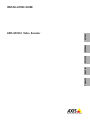 1
1
-
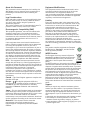 2
2
-
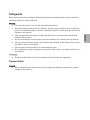 3
3
-
 4
4
-
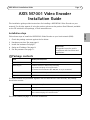 5
5
-
 6
6
-
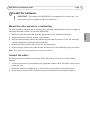 7
7
-
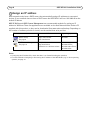 8
8
-
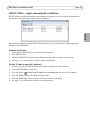 9
9
-
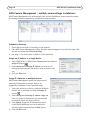 10
10
-
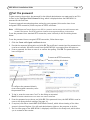 11
11
-
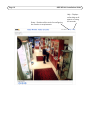 12
12
-
 13
13
-
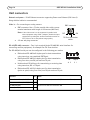 14
14
-
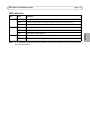 15
15
-
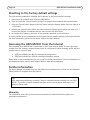 16
16
-
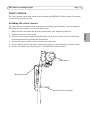 17
17
-
 18
18
-
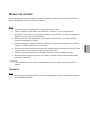 19
19
-
 20
20
-
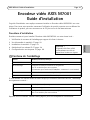 21
21
-
 22
22
-
 23
23
-
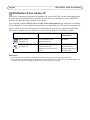 24
24
-
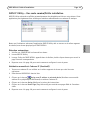 25
25
-
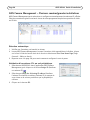 26
26
-
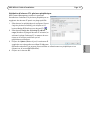 27
27
-
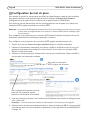 28
28
-
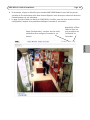 29
29
-
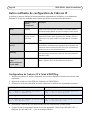 30
30
-
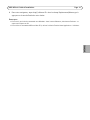 31
31
-
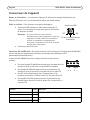 32
32
-
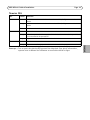 33
33
-
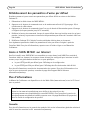 34
34
-
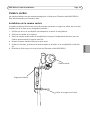 35
35
-
 36
36
-
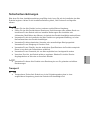 37
37
-
 38
38
-
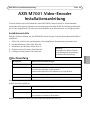 39
39
-
 40
40
-
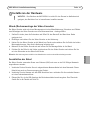 41
41
-
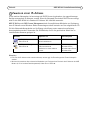 42
42
-
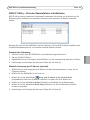 43
43
-
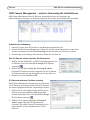 44
44
-
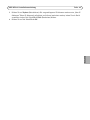 45
45
-
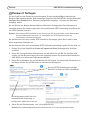 46
46
-
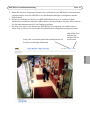 47
47
-
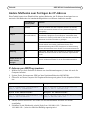 48
48
-
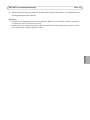 49
49
-
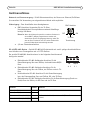 50
50
-
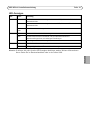 51
51
-
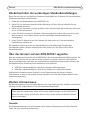 52
52
-
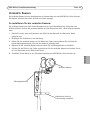 53
53
-
 54
54
-
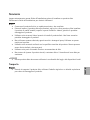 55
55
-
 56
56
-
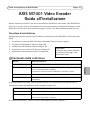 57
57
-
 58
58
-
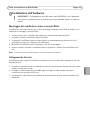 59
59
-
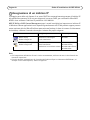 60
60
-
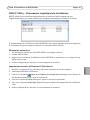 61
61
-
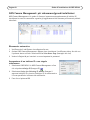 62
62
-
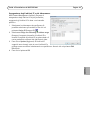 63
63
-
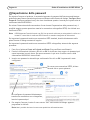 64
64
-
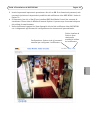 65
65
-
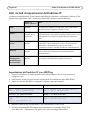 66
66
-
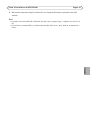 67
67
-
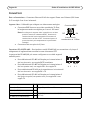 68
68
-
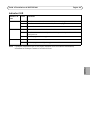 69
69
-
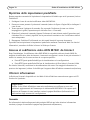 70
70
-
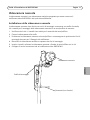 71
71
-
 72
72
-
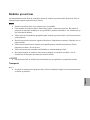 73
73
-
 74
74
-
 75
75
-
 76
76
-
 77
77
-
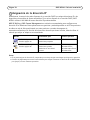 78
78
-
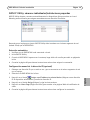 79
79
-
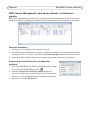 80
80
-
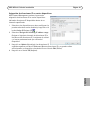 81
81
-
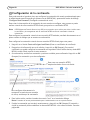 82
82
-
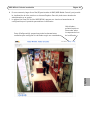 83
83
-
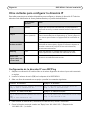 84
84
-
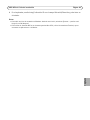 85
85
-
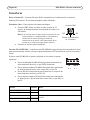 86
86
-
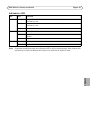 87
87
-
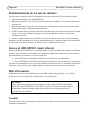 88
88
-
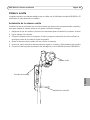 89
89
-
 90
90
-
 91
91
-
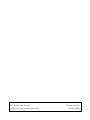 92
92
Axis Communications M7001 Manuel utilisateur
- Catégorie
- Enregistreurs vidéo numériques (DVR)
- Taper
- Manuel utilisateur
dans d''autres langues
Documents connexes
Autres documents
-
Axis P8221 Guide d'installation
-
LucyBalu Straight Wandliege Manuel utilisateur
-
Axis 802.11b Wireless Access Point/Device Point Guide d'installation
-
Axis T8646 Guide d'installation
-
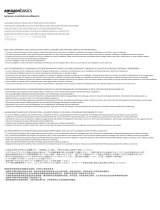 AmazonBasics B01MRT552R Mode d'emploi
AmazonBasics B01MRT552R Mode d'emploi
-
Axis 2401+ Manuel utilisateur
-
Axis Q7404 Video Encoder 10Pk Guide d'installation
-
Axis Q7414 Guide d'installation
-
Axis 2400 Manuel utilisateur
-
Axis Q1921 Guide d'installation